Что делать, если пропал звук на Windows ноутбуке?

Любая техника когда-нибудь ломается, и чаще всего это случается в самый неожиданный для нас момент. Если верить статистике, то люди нередко задают вопрос: пропал звук на ноутбуке что делать? В данной статье мы разберемся с этой проблемой. Ее решение люди в основном пытаются найти сначала в интернете и только потом ищут помощи у профессионалов. Мы, конечно, советуем оперативно обратиться в сервисный центр, особенно если техника еще на гарантии. Но если все-таки решили попробовать самостоятельно справиться с проблемой, то читайте нашу статью, почему у ноутбука пропал звук.

Звук на ноутбуке пропал – причины и решение
В данной статье мы постарались собрать для вас наиболее частые причины, которые определяют, почему пропал звук на ноутбуке Windows. Если вы хоть немного соображаете в технике, то у вас должно получиться устранить проблемы со звуком самостоятельно.
Перед тем, как перечислить основные проблемы отсутствия звучания, мы хотим посоветовать для начала перезагрузить компьютер. Если это не помогло, то также нужно проверить правильное его подключение к колонкам или другой аппаратуре. Если все-таки проблема не в этом, то читайте далее нашу статью и выявляйте причину отсутствия звука.
Итак, наш список проблем, определяющих, почему пропал звук динамиков на ноутбуке. Инструкция актуальна для всех моделей на ОС Windows, в том числе ASUS, Lenovo, HP и других.
Спойлер: если вы все перепробуете, а эффекта - ноль, либо у вас нет времени или достаточных знаний для самостоятельной диагностики, то воспользуйтесь услугами ремонта ноутбуков Ханты-Мансийск. На сайте вы найдете предложения от различных сервисных центров и сможете подобрать тот, который больше подходит вам по расценкам, скорости выполнения заказов и другим параметрам. Там же можно почитать отзывы клиентов и посмотреть фото выполненных работ.
Звук отключен
Мы решили начать с самой смешной, но наиболее популярной причины «поломки» звука – это попросту увеличение звука в правом нижнем углу экрана вашего ноутбука. Многие юзеры могут засмеяться первой причине, но статистические данные указывают именно на то, что люди не обращают внимание на ползунок, увеличивающий громкость динамиков. Тогда они решают, что проблема является глобальной, а значит, плачевной.
Кроме этого, если вы правой кнопкой мыши нажмете на иконку увеличения громкости (в правом нижнем углу экрана), то у вас появится возможность внести коррективы в звучание вашего компьютера.
Профессионалы говорят, что необходимо по очереди открывать сначала микшер громкости, а потом устройства воспроизведения. Микшер громкости необходим для того, чтобы управлять звучанием каждой отдельной программы. Именно в микшере может стоять ограничение на воспроизведение звуков в браузере, а вы будете думать, что интернет не работает либо вовсе компьютер сломался. Мы советуем вам снять все ограничения до тех пор, пока не найдете причины, почему пропал звук в ноутбуке и как восстановить его.
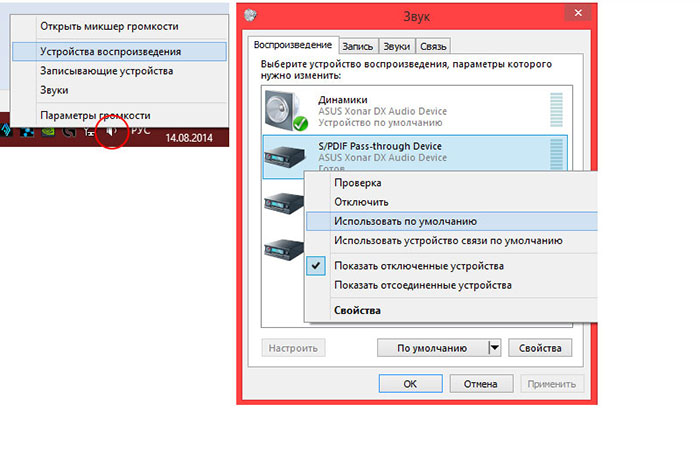
Если вы не хотите, чтобы определенная программа, например, скайп, издавала звуки (приход сообщения, видеозвонок), вы можете отключить их с помощью микшера громкости. Устройства воспроизведения позволяют выбрать те аппараты, через которые будет исходить звук. Обратите внимание на то, что вы можете включить подачу звука на устройства, которых на самом деле нет. Это зачастую и становится причиной отсутствия звучания. Тщательно проверьте работу всей аппаратуры.
При нажатии правой кнопкой мыши на иконку увеличения громкости (в правом нижнем углу экрана) вы можете увидеть вкладку «обнаружить неполадки со звуком», нажав на которую запустите соответствующий сервис. Он может решить возникшую проблему. Это встроенный сервис, который создан для упрощения работы с компьютером.
Конфликты между драйверами
Суть этой проблемы может встречаться и в других поломках. Итак, если звук на ноутбуке пропал, возможно, есть конфликты между установленными различными драйверами. Иногда бывает так, что человек, устанавливающий драйвера, просто забыл установить их на воспроизведение.
Для того чтобы убедиться в наличии либо отсутствии такой проблемы, мы советуем обратиться к диспетчеру устройств. Зайти в диспетчер задач можно через панель управления Виндовс. Обязательно переключите отображение списка на крупные значки, чтобы быстрее найти нужную вам вкладку. Далее перейдите в раздел «Звуковые, игровые и видео-устройства» . Если вы видите хоть где-то красные крестики либо желтые восклицательные знаки, то у вас возникли проблемы с установкой драйверов или некоторые из них попросту отсутствуют.
Напомним вам о существовании утилиты Driver Booste, с помощью которой можно проверить наличие драйверов. Она также проверяет обновления драйверов, показывает, устарела ли версия.
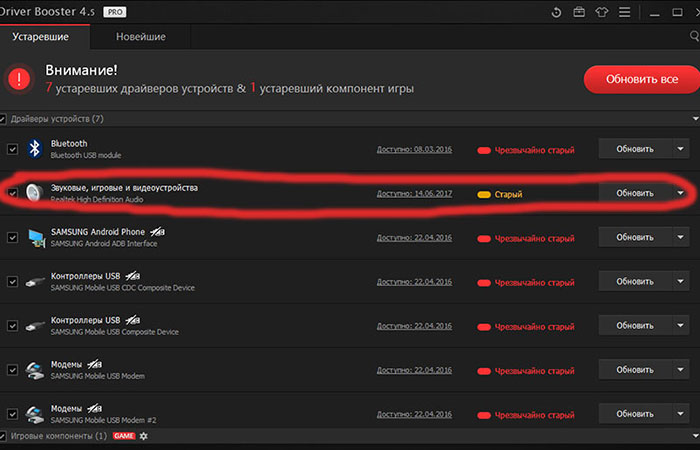
Неверные настройки
Еще один способ, как сделать звук на ноутбуке если он пропал, – проверить соответствующие настройки в диспетчере звука. Да, кроме настроек звука, в операционной системе (в нашем случае это Виндовс) необходимо выполнить настройки в диспетчере звука. Установка данного сервиса происходит одновременно с установкой драйверов. Чаще всего диспетчером является сервис Realtek High Definition Audio, изменить настройки которого можно следующим образом:
- первый шаг – зайдите в панель управления операционной системы;
- перейдите в категорию «оборудование и звук»;
- откройте диспетчер задач, который был установлен вместе с драйверами;
- измените настройки звучания: справа вы увидите квадратики, где могут стоять галочки, что свидетельствует о полном отключении звука в компьютере - вот почему пропал звук в ноутбуке, уберите их, чтобы решить вашу проблему.
Кроме этого, вы должны уточнить, правильно ли ваше устройство определяет подключенную к нему аппаратуру. Например, может возникнуть такой момент, как на ноутбуке пропал звук в наушниках или пропал значок звук на ноутбуке, и что делать, вы не знаете. Чтобы избежать такого неприятного момента, при подключении аппаратуры ноутбук всегда спрашивает, правильно ли он понял, что к нему хотят подключить. Вы должны внимательно прочитать, что от вас хочет компьютер. Если он неверно определил устройство, то укажите правильный путь.
Нет необходимых кодеков
Нет некоторых видео и аудио-кодеков. Да, эта проблема достаточно часто возникает, если вы хотите смотреть фильмы или слушать музыкальные композиции, а это бывает практически каждый день. Чтобы понять, причина отсутствия звучания в кодеках или нет, нужно открыть другое приложение, и если через него будет идти звук, тогда читайте, что необходимо делать дальше.
Алгоритм действий должен быть таким:
- вы должны полностью очистить систему от кодеков: удалите старые, возможно, «сломанные» версии.
- потом осуществите перезагрузку компьютера.
- найдите в интернете набор кодеков, которые следует установить. Помните, что для каждой отдельной версии операционной системы есть свой набор кодеков. Не перепутайте их.
Если вы все же противник установки кодеков по отдельности, можете заново скачать другой медиапроигрыватель, в котором уже будет установлен набор кодеков. К счастью, сегодня существует масса видеоплейеров, которые обладают возможностью проигрывания аудио- и видеозаписей любых форматов. Действительно, зачем мучиться с кодеками, когда можно просто скачать приложение и спокойно прослушивать музыкальные композиции. Осуществить скачивание можно через интернет абсолютно бесплатно.
Проблемы с аудиокартой
Возникли проблемы со звуковой картой. Это самая серьезная проблема из всех перечисленных, и только она подразумевает трату денег на восстановление звука.

В первую очередь хотелось бы отметить, почему возникают подобные неполадки. Это связано со скачком электричества, например, из-за непогоды (молния, гром).
Если проблема в звуковой карте, то вам придется ее менять или на первое время установить внешнюю. Этот вариант будет значительно дешевле, чем искать оригинальную карту. Тем более сегодня вы можете купить китайский вариант изделия по оптимальной цене. Внешне карта похожа на флешку, что говорит о том, что она не будет занимать особого места на вашем рабочем столе. Кстати, и качество работы внешней звуковой карты для ноутбука достаточно высокое.
Отключена звуковая карта
Нарушена работа звуковой карты в БИОСе. Некоторые компьютеры обладают возможностью отключения в BIOS звуковой карты. Тогда вы точно столкнетесь с серьезной проблемой, почему пропал звук в ноутбуке, исправить которую может только специалист. Читая нашу статью, у вас тоже может получиться настроить звучание. Главное, будьте внимательны. Чаще всего настройки BIOS сбиваются в тот момент, когда происходит установка операционной системы Виндовс. Если вы никогда не устанавливали ее на компьютер, то лучше доверить это дело профессионалам, а то в любом случае придется к ним обращаться, но уже с более сложной и необъяснимой проблемой.
Итак, если вы хотите самостоятельно решить задачу с пропажей звука, то следуйте данному алгоритму действий:
- зайдите в БИОС. Для этого сразу после включения ноутбука нажмите клавишу Delete либо F1, F10, Esc – это зависит от модели устройства.
- сразу отметим, что настройки БИОСа различны в зависимости от производителя ноутбука, поэтому будет сложно дать универсальный алгоритм решения задачи. Мы рекомендуем зайти во все вкладки, которые вы видите и проверить все, что связано со звуком (Аудио).
- потом нужно просто сохранить все, что вы изменили. Это можно сделать быстро, нажав кнопку F10.
- перезагрузите ноутбук. Проверьте звук.
Таким образом, если все-таки проблема состояла в БИОСе, то звук обязательно появиться. Если это не помогает, то читайте дальше нашу статью.
Выводы
Все перечисленные нами действия обязательно должны решить вашу проблему с тем, что делать если на ноутбуке пропал звук. Вероятность неполадок динамиков очень низкая. Поэтому если вы все перепробовали, но у вас ничего не получилось, то желательно будет обратиться к профессионалам в сервисный центр. Проверьте гарантию на ноутбук, возможно, вам все это сделают абсолютно бесплатно.
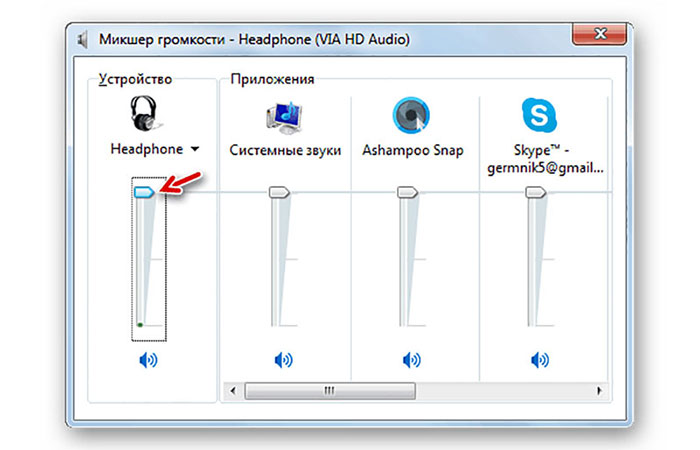
Вы не справитесь самостоятельно с проблемой, если она кроется в аппаратной части. Вам придется в любом случае доверить свою технику профессионалу. Работоспособность компьютера также может зависеть от бережного отношения к нему. Не бросайте компьютер, не роняйте на него другие предметы, не проливайте воду, чаще производите очистку от пыли, в том числе во внутренней части. Тогда ваша техника прослужит вам дольше.
Зачастую проблема состоит в мелочах, которые вы забыли учесть, например, не поставили галочку на включение звука, драйвера, утилиты. Либо, наоборот, забыли убрать эту галочку. Будьте внимательными во всех производимых вами действиям, обязательно читайте инструкции пользователя и не соглашайтесь с обновлениями, пока не прочтете все, что вам высвечивает компьютер.
А если вы только подбираете себе ноутбук, тогда посмотрите обзоры интересных моделей: Ноутбук Apple MacBook Air 13 Mid 2017, Ноутбук DELL INSPIRON 7577, Ноутбук HP Envy 13-ad000, Ноутбук Xiaomi Mi Notebook 15.6 Lite, Ноутбук Acer Nitro 5 (AN515-52), Ноутбук MSI GL63 8RC.

